Arduinoを使うようになって他の方のブログを訪問すると、皆さん、きれいな配線図や回路図を書いていらっしゃる。気になるのは図の右下にあるちょっとかわいい書体のFritzingの文字。
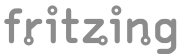
調べてみたらFritzingとは配線図、回路図が描けるソフト。しかもフリー! 早速、インストールしてみましょう。
Fritzingの公式ページへ行きます。 https://fritzing.org/home/
Downloadページに進み、OS を選択します。 https://fritzing.org/download/
私のパソコンはWindows 64bitですのでこれをクリック。ダウンロードされたzipファイルを解凍すると fritzing.0.9.3b.64.pcフォルダが出来ます。
インストールはこれで終了です。簡単!
使ってみよう
fritzing.0.9.3b.64.pcフォルダの中のfritzing.exeをクリックして起動します。
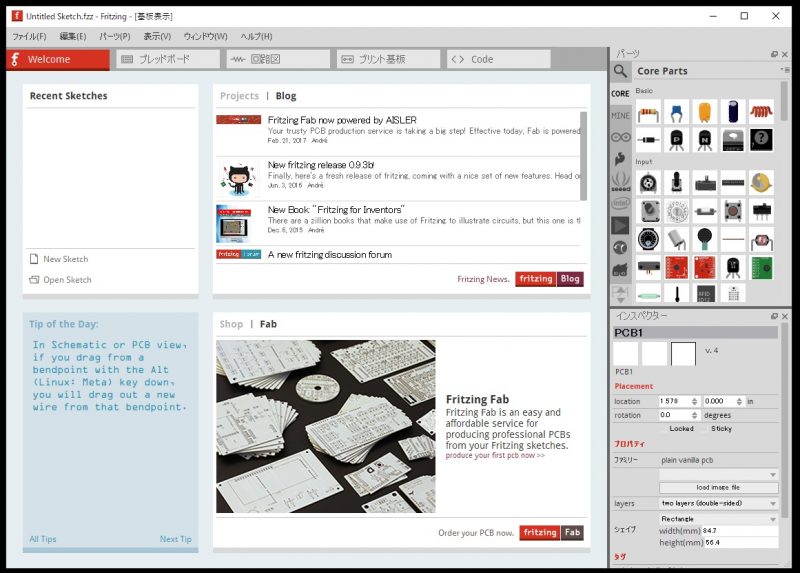

最初から日本語化されているのが嬉しいですね。
上のブレッドボードをクリックすると大きいサイズのブレッドボードが用意されていますが、私が普段使用しているのはハーフサイズですので右下のタブからHalf+を選びます。
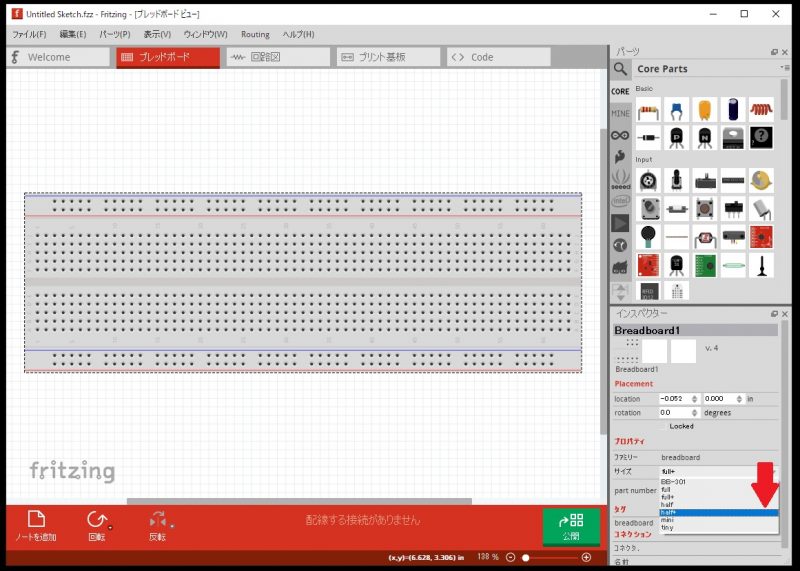
後は右上のパーツから好きな部品をドラッグして並べて、ホールかパーツの先端をワイヤーで 繋いでいけば配線図が出来上がります。
先日のブログに乗せた配線図はFritzing で描いてみました。
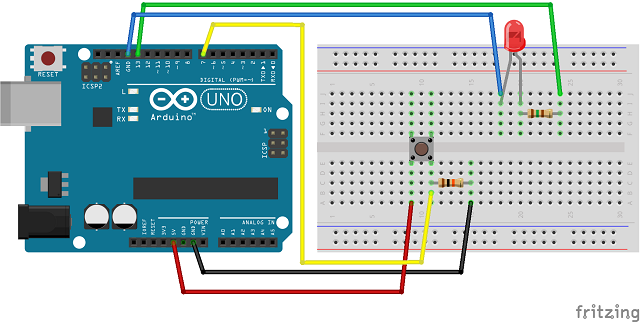

回路図、プリント基板も自動で作成されますが、部品が四方八方に散らばっているので整える必要があります。今までは部品からひとつひとつCADで書いていたので手間のかかる仕事だったのですがFritzingのおかげで楽に描けるようになりました。何より視覚的にわかりやすいところがいいですね。
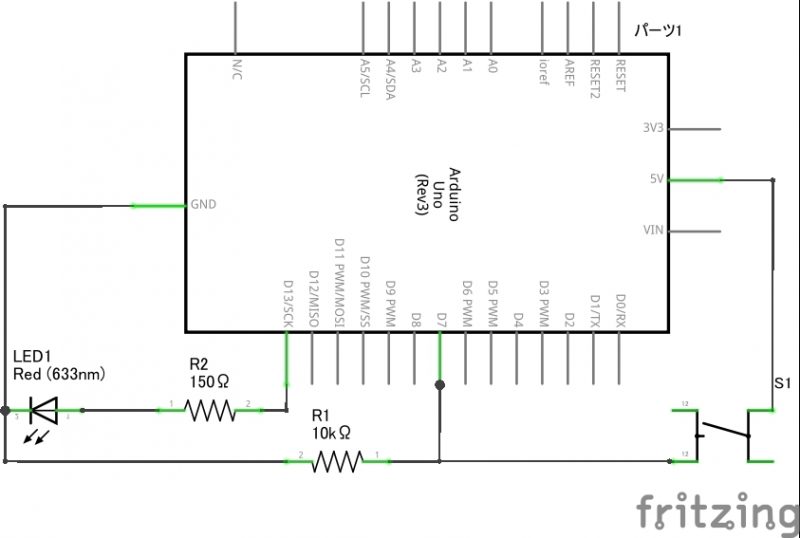
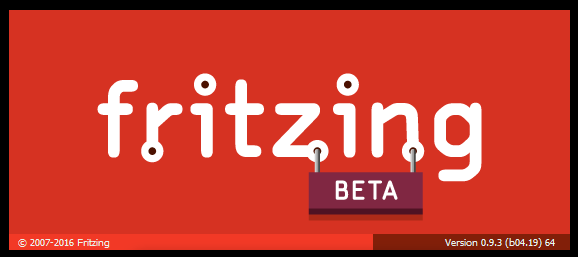
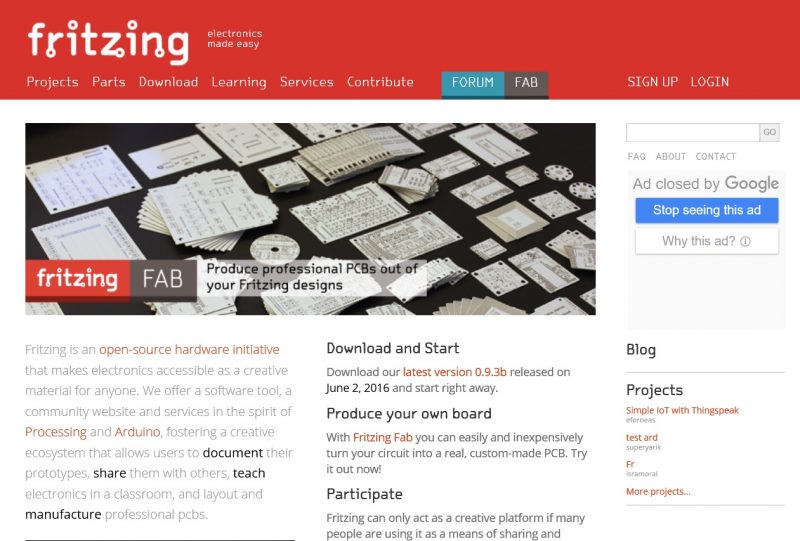
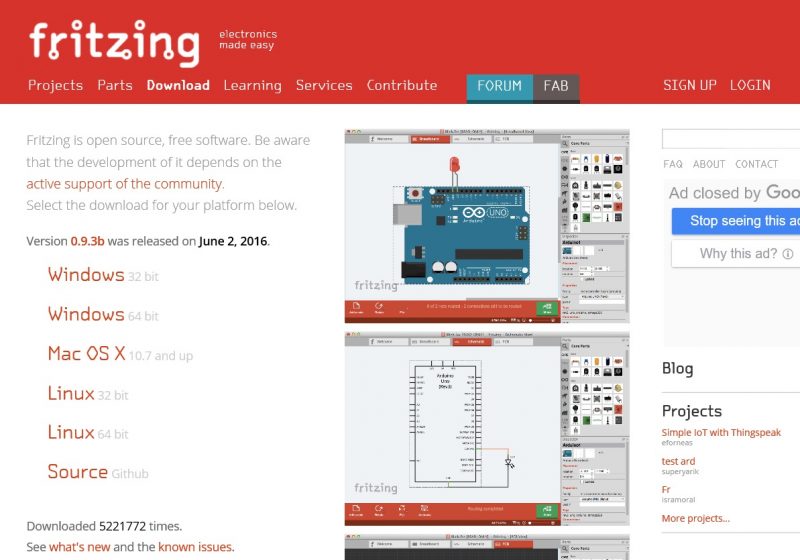


コメント